Umfrage-Befragungsantwort anzeigen
Ein Umfrageantwortdatensatz wird erstellt, nachdem ein Befragter (nachverfolgt und anonym) eine Umfrage sendet. Um die Umfrageantworten anzuzeigen, öffnen Sie das Projekt und wählen Sie den Umfragenamen im Abschnitt Berichte im linken Bereich aus. Es wird eine grafische Darstellung der Antworten angezeigt. Die Gesamtzahl der eingegangenen Antworten wird in der oberen linken Ecke des Berichts angezeigt.
Notiz
- Die Gesamtzahl der in diesem Bericht angezeigten Antworten umfasst Antworten, die über alle Medien wie Link, QR-Code und E-Mail-Einladungen empfangen wurden. Diese Anzahl weicht von dem auf der Beantwortet-Kachel im Bericht zu Umfrageeinladungen angezeigten Wert ab.
- Wenn Sie neue Fragen hinzufügen, nachdem Sie Antworten auf eine Umfrage erhalten haben, werden die neu hinzugefügten Fragen im Antwortbericht als unbeantwortet angezeigt.
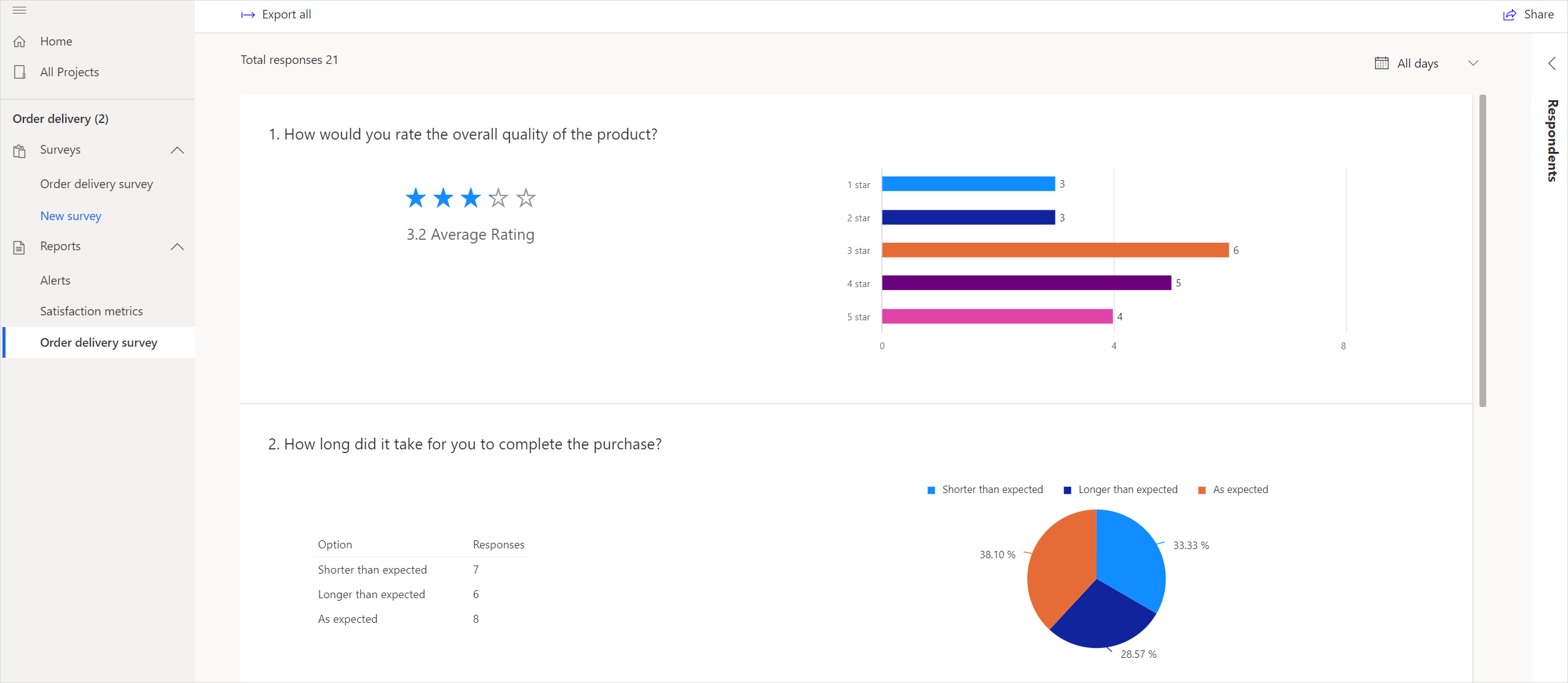
Einzelne Antworten anzeigen
Sie können einzelne Antworten auf jede Frage in einer von einem Befragten übermittelten Umfrage anzeigen (nachverfolgt und anonym).
So zeigen Sie einzelne Antworten an
Öffnen Sie das Projekt.
Wählen Sie im linken Bereich den Namen der Umfrage im Abschnitt Berichte aus.
Wählen Sie rechts auf der Seite die Option Befragte aus. Die Befragten werden im Bereich Befragte angezeigt.
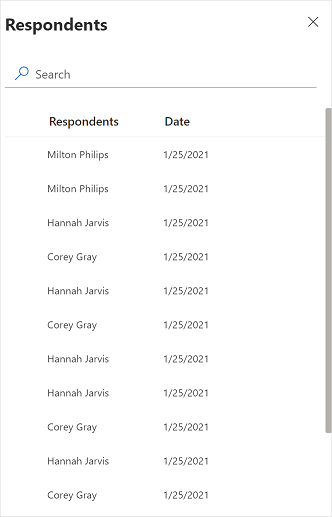
Doppelklicken Sie auf den Namen eines Befragten, um dessen Antwort anzuzeigen.
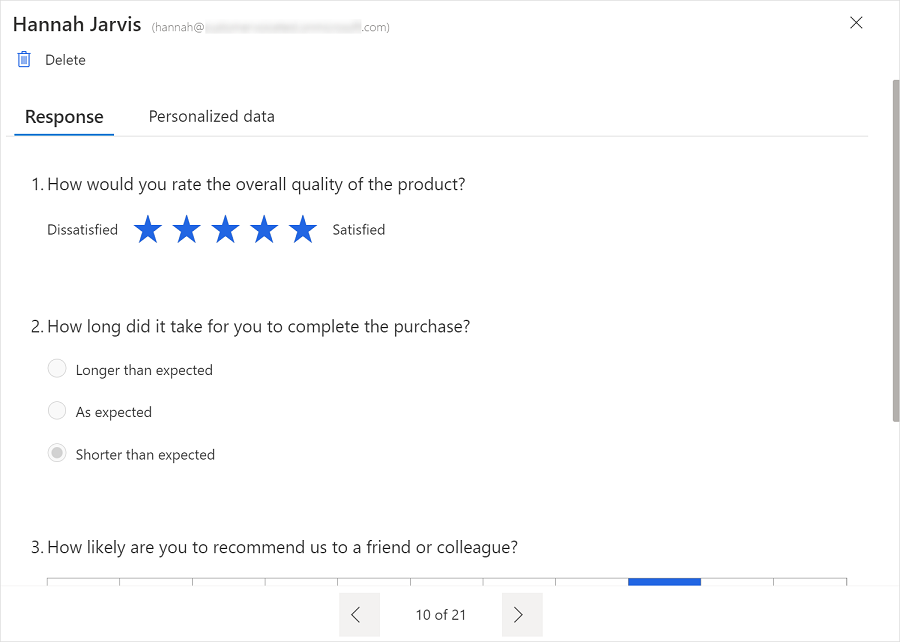
Um nach einem Befragten zu suchen, geben Sie den Namen oder die E-Mail-Adresse des Befragten in das Feld Suche ein.
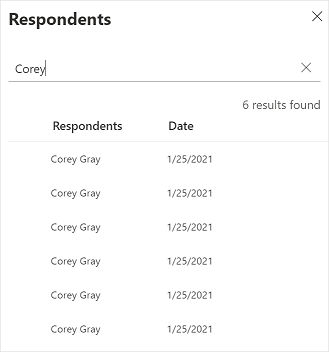
Daten in Diagrammen filtern
Sie können Daten in den Diagrammen mithilfe vom Filter Alle Tage eingeben, die über den Diagrammen verfügbar sind. Wählen Sie im Filter 7 Tage, 28 Tage, 90 Tage oder einen benutzerdefinierten Datumsbereich aus. Beachten Sie, dass Sie einen benutzerdefinierten Datumsbereich für maximal 90 Tage angeben können.
Umfrageantworten exportieren
Sie können Umfrageantworten zur weiteren Analyse und Verarbeitung in eine Excel- oder CSV-Datei exportieren. Jede Frage in Ihrer Umfrage wird eine Spalte und jede Antwort wird zu einer Zeile in der Excel- oder CSV-Datei. Wenn Sie Ihrer Umfrage Variablen hinzugefügt haben, werden diese auch in die exportierte Datei aufgenommen.
Wenn Ihre Umfrage weniger als 5000 Antworten enthält, werden die Antworten standardmäßig in eine Excel-Datei (.xlsx) exportiert. Wenn Ihre Umfrage mehr als 5000 Antworten enthält, können Sie die Antworten in eine Excel- oder eine CSV-Datei exportieren.
Umfrage mit weniger als 5000 Antworten
Wenn die Umfrage weniger als 5000 Antworten enthält, werden die Umfrageantworten standardmäßig in eine Excel-Datei (.xlsx) exportiert. Wählen Sie zum Exportieren von Umfrageantworten Exportieren in der oberen linken Ecke des Berichts aus. In der oberen rechten Ecke wird eine Benachrichtigung angezeigt, wenn die Antworten exportiert werden und nachdem der Export abgeschlossen ist.
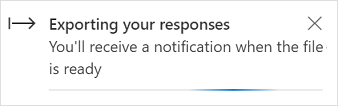
Umfrage mit mehr als 5000 Antworten
Wenn die Umfrage mehr als 5000 Antworten enthält, können Sie die Antworten in eine Excel (.xlsx)- oder eine CSV-Datei exportieren. Wenn Sie Antworten in die Excel-Datei exportieren, werden nur die letzten 5000 Antworten exportiert. Um alle Antworten zu exportieren, müssen Sie Antworten in die CSV-Datei exportieren.
So exportieren Sie Umfrageantworten
Wählen Sie Exportieren in der oberen linken Ecke des Berichts aus. Die Wie möchten Sie diese Datei exportieren?-Anzeige wird angezeigt.
Unter Wählen Sie ein Dateiformat wählen Sie eine der folgenden Optionen:
Excel (die letzten 5.000 Antworten): Exportiert die letzten 5.000 Umfrageantworten in eine Excel-Datei.
CSV: Exportiert alle Umfrageantworten in eine CSV-Datei.
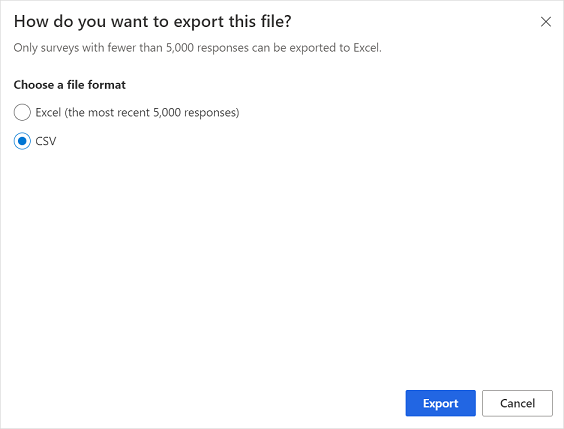
Wählen Sie Exportieren aus.
In der oberen rechten Ecke wird eine Benachrichtigung angezeigt, wenn die Antworten exportiert werden und nachdem der Export abgeschlossen ist. Wenn Sie in CSV exportieren möchten, enthält die Benachrichtigung einen Link, über den Sie die CSV-Datei an Ihre E-Mail-Adresse senden können.
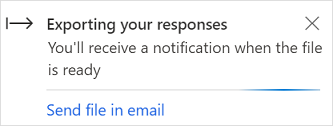
Wählen Sie Datei per E-Mail senden aus und bestätigen Sie die E-Mail-Adresse in der E-Mail-Adresse bestätigen-Dialogbox.
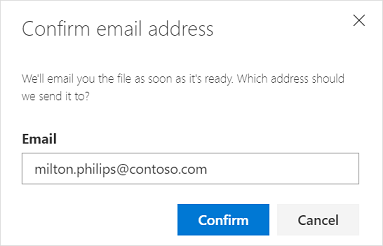
Umfrageantworten löschen
Sie können Umfrageantworten löschen, die Sie nicht mehr benötigen.
Um eine einzelne Umfrageantwort zu löschen, öffnen Sie den Bereich Befragte auf der rechten Seite und führen Sie eine der folgenden Aktionen aus:
- Wählen Sie im Bereich eine Antwort aus und wählen Sie dann Löschen.
- Doppelklicken Sie auf eine Antwort, um sie zu öffnen, und wählen Sie dann Löschen.
Um mehrere Umfrageantworten zu löschen, öffnen Sie den Bereich Teilnehmer auf der rechten Seite, wählen Sie mehrere Antworten aus und wählen Sie dann Löschen.
Siehe auch
Informationen zu Berichten
Anzeigen eines Berichts zu Zufriedenheitsmetriken